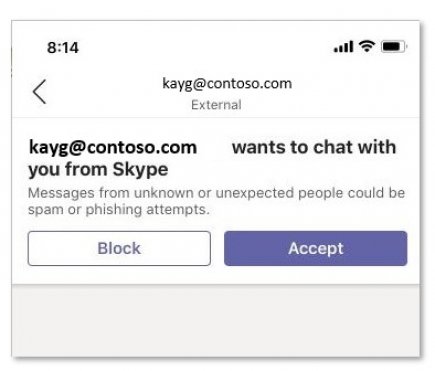Utilizar o Skype no Microsoft Teams
Embora o Teams e o Skype sejam duas aplicações separadas, pode executar o Teams juntamente com o Skype para conversas individuais e chamadas de vídeo. No entanto, tenha em atenção o seguinte:
-
As conversações são apenas texto, sem formatação avançada, @mentions ou emojis.
-
As conversações são apenas um-para-um. As conversas de grupo ainda não são suportadas.
-
Os utilizadores do Teams e os utilizadores do Skype não conseguem ver a presença uns dos outros.
-
Procurar utilizadores do Skype através dos respetivos e-mails — os IDs do Skype ou números de telefone não são suportados.
Nota: O Microsoft Teams com o Skype está disponível no ambiente de trabalho, web e dispositivos móveis (Android e iOS). Para uma experiência ideal, utilize a versão 8.58 e posterior do Skype.
Bloquear e desbloquear utilizadores do Skype
Depois de aceitar um pedido de alguém que utilize o Skype, pode bloqueá-lo ou desbloqueá-lo em qualquer altura sem que este saiba que o fez.
-
Clique com o botão direito do rato na sua conversa com a outra pessoa ou na sua lista de conversas e, em seguida, selecione Bloquear


Os utilizadores bloqueados do Skype estão listados na lista de contactos bloqueados do utilizador no Teams. Os utilizadores do Skype não saberão que foram bloqueados.
Procurar utilizadores do Skype
Se estiver a utilizar o Teams, pode encontrar um utilizador do Skype ao procurar o respetivo endereço de e-mail.
Da mesma forma que pode procurar e iniciar uma conversação só de texto um-para-um ou uma chamada de áudio/vídeo com um utilizador do Skype, pode procurar e iniciar uma conversação só de texto um-para-um ou uma chamada de áudio/vídeo com o endereço de e-mail de um utilizador do Teams.
Existem duas formas de encontrar um utilizador do Skype:
-
Aceda à barra de pesquisa e introduza o endereço de e-mail do utilizador do Skype que pretende contactar.
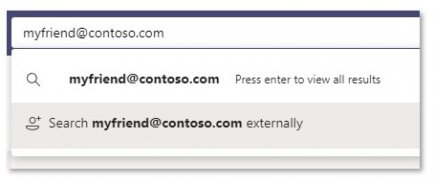
-
Selecione Procurar [endereço de e-mail] externamente. Poderá ver vários resultados desta pesquisa, pelo que terá de determinar se é o contacto certo com base no ID do Skype apresentado juntamente com o respetivo nome nos resultados da pesquisa.
Em alternativa, selecione Nova conversação e introduza o endereço de e-mail do utilizador do Skype.
Obter um convite de um utilizador do Skype
Os utilizadores do Skype também podem convidar um utilizador da Equipa para uma conversa ou videochamada. Se estiver a utilizar o Teams e receber um convite de um utilizador do Skype, verá um ecrã de convite que lhe pede para aceitar essa pessoa antes de poder enviar-lhe uma mensagem.
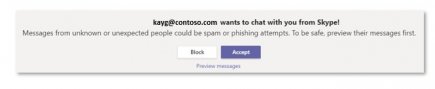
Embora o Teams e o Skype sejam duas aplicações separadas, pode executar o Teams juntamente com o Skype para conversas individuais e chamadas de vídeo. No entanto, tenha em atenção o seguinte:
-
As conversações são apenas texto, sem formatação avançada, @mentions ou emojis.
-
As conversações são apenas um-para-um. As conversas de grupo ainda não são suportadas.
-
Os utilizadores do Teams e os utilizadores do Skype não conseguem ver a presença uns dos outros.
-
Procurar utilizadores do Skype através dos respetivos e-mails — os IDs do Skype ou números de telefone não são suportados.
Nota: Para utilizar o Microsoft Teams com o Skype está disponível no ambiente de trabalho, web e dispositivos móveis (Android e iOS). Para uma experiência ideal, utilize a versão 8.58 e posterior do Skype.
Bloquear e desbloquear utilizadores do Skype
Depois de aceitar um pedido de alguém que utilize o Skype, pode bloqueá-lo ou desbloqueá-lo em qualquer altura sem que este saiba que o fez.
-
Prima sem soltar na sua conversação com a outra pessoa ou na sua lista de conversas e, em seguida, selecione Bloquear ou Desbloquear.
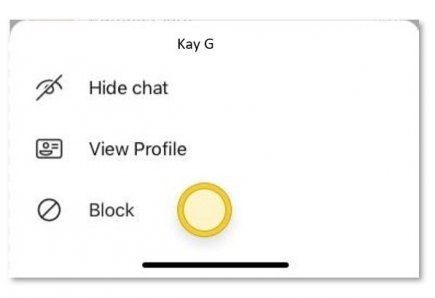
Os utilizadores bloqueados do Skype estão listados na lista de contactos bloqueados do utilizador no Teams. Os utilizadores do Skype não saberão que foram bloqueados.
Procurar utilizadores do Skype
Se estiver a utilizar o Teams, pode encontrar um utilizador do Skype ao procurar o respetivo endereço de e-mail.
Da mesma forma que pode procurar e iniciar uma conversação só de texto um-para-um ou uma chamada de áudio/vídeo com um utilizador do Skype, pode procurar e iniciar uma conversação só de texto um-para-um ou uma chamada de áudio/vídeo com o endereço de e-mail de um utilizador do Teams.
Existem duas formas de encontrar um utilizador do Skype:
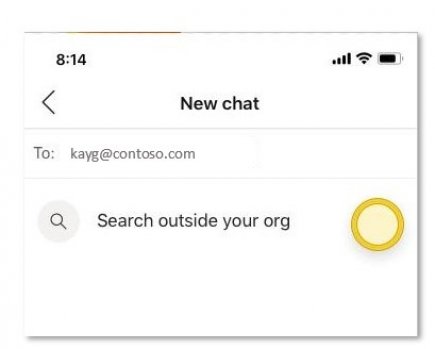
-
Aceda à barra de pesquisa e introduza o endereço de e-mail do utilizador do Skype que pretende contactar.
-
Toque em Procurar fora da sua organização. Poderá ver vários resultados desta pesquisa, pelo que terá de determinar se é o contacto certo com base no ID do Skype apresentado juntamente com o respetivo nome nos resultados da pesquisa.
Em alternativa, toque em Nova conversa e introduza o endereço de e-mail do utilizador do Skype.
Obter um convite de um utilizador do Skype
Os utilizadores do Skype também podem convidar um utilizador da Equipa para uma conversa ou videochamada. Se estiver a utilizar o Teams e receber um convite de um utilizador do Skype, verá um ecrã de convite que lhe pede para aceitar essa pessoa antes de poder enviar-lhe uma mensagem.